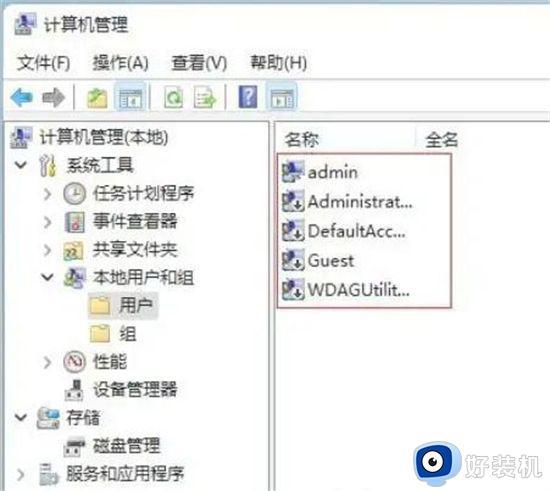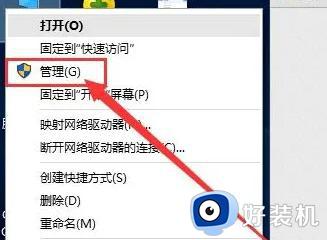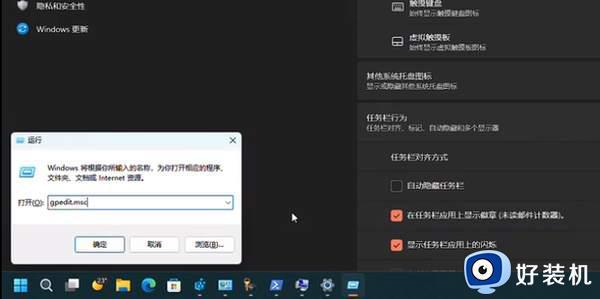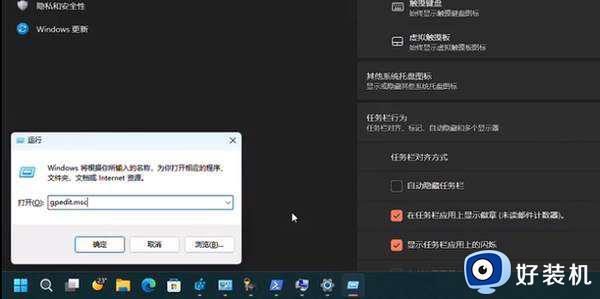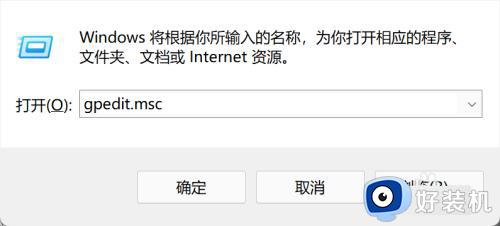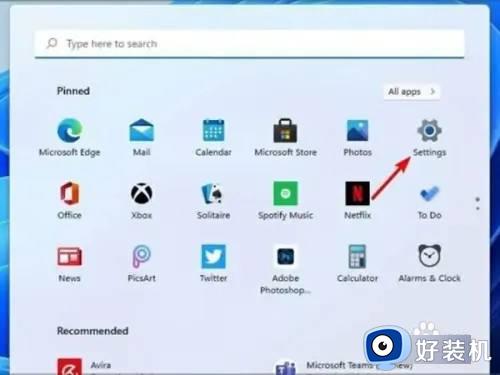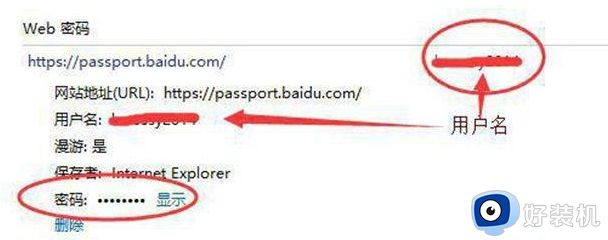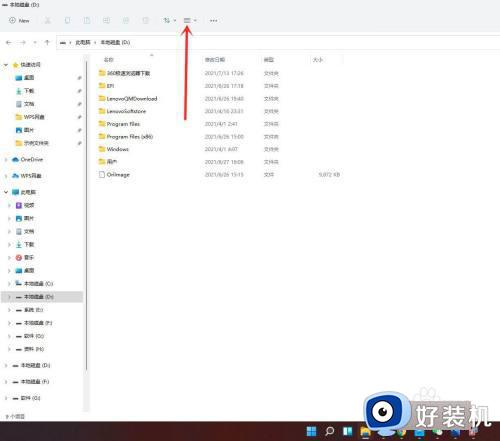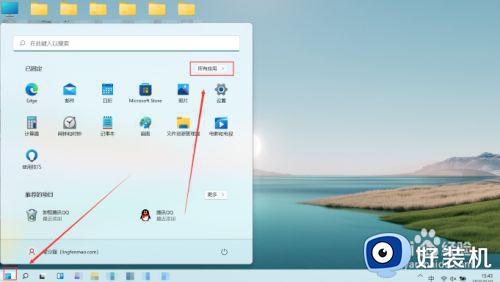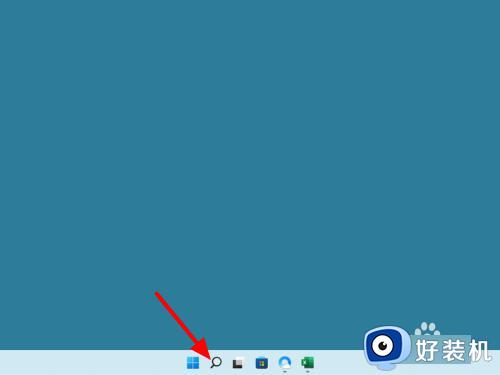win11管理员账户权限怎么获取 win11管理员账户权限在哪里设置
时间:2022-02-19 09:17:19作者:xinxin
有些用户在win11专业版系统中安装完软件之后,为了防止他人随意使用,就会选择设置软件启动管理员权限,因此近日有用户在使用win11系统时,就遇到了打开软件时需要获取管理员权限的情况,那么win11管理员账户权限在哪里设置呢?这里小编就来告诉大家win11管理员账户权限获取设置方法。
具体方法:
1、首先按下键盘上的“win+r”组合键打开运行。

2、接着在弹出的运行框中输入“gpedit.msc”,按下回车确定。
3、在组策略编辑器中依次进入“计算机配置->Windows设置->安全设置->本地策略->安全选项”
4、进入安全选项后双击右侧的“管理员账户状态”
5、在管理员账户状态中,勾选“以启用”,再点击下方“确定”保存即可获得管理员权限。
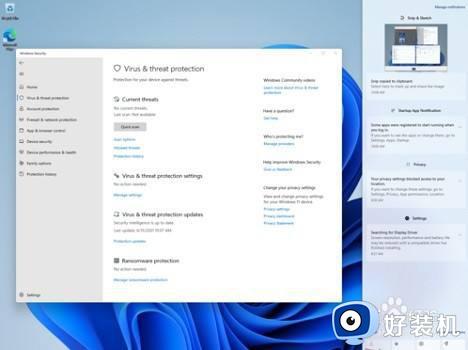
上述就是关于win11管理员账户权限获取设置方法了,还有不清楚的用户就可以参考一下小编的步骤进行操作,希望能够对大家有所帮助。